Alternativet Återställ WordPress-webbplats finns nu tillgängligt i din MyKinsta-panel. Som ett resultat blir det enkelt att utföra en webbutvecklings-do-over, kanske ångra ändringar som verkade vara en bra idé vid den tidpunkten.
Företagsägare och Företagsadministratörer (samma användarroller som har tillgång till att ta bort webbplatser) kan exempelvis utföra en återställning som tar bort och installerar om alla WordPress-filer och databasen. Den bevarar dock alla domännamns-konfigurationer, säkerhetskopior och aktivitetsloggar.
Alla standard-iscensättningsmiljöer och premium-iscensättningsmiljöer tas också bort.
En återställning ominstallerar WordPress med de webbplatsuppgifter som valdes under den ursprungliga lanseringen av din webbplats. Detta inkluderar exempelvis dess datacenter och tillägget av alternativet för flera webbplatser, Yoast SEO, WooCommerce och Easy Digital Downloads.
Förutom att bevara webbplatsens historiska säkerhetskopior, startar en webbplats-återställning ytterligare en säkerhetskopia av systemet innan den aktuella installationen raderas.
Varför återställa en webbplats när du kan radera den?
Den ultimata webbplatsen börjar med alternativet Radera webbplats i MyKinsta. Men en återställning skapar en nystart för WordPress-installationen. Detta sker dessutom utan förlust av domännamns-konfigurationer eller historiska data i säkerhetskopior och aktivitetsloggar.
Även om en återställning inte tillåter dig att ändra webbplatsnamnet som visas i MyKinsta, kan du göra detta separat med hjälp av verktyget Redigera webbplatsnamn.
Så här återställer du en WordPress-webbplats i MyKinsta
För att återställa en webbplats, välj den i listan WordPress-webbplatser och klicka därefter på Info i menyn till vänster. Bläddra ner för att klicka på knappen Återställ webbplats:
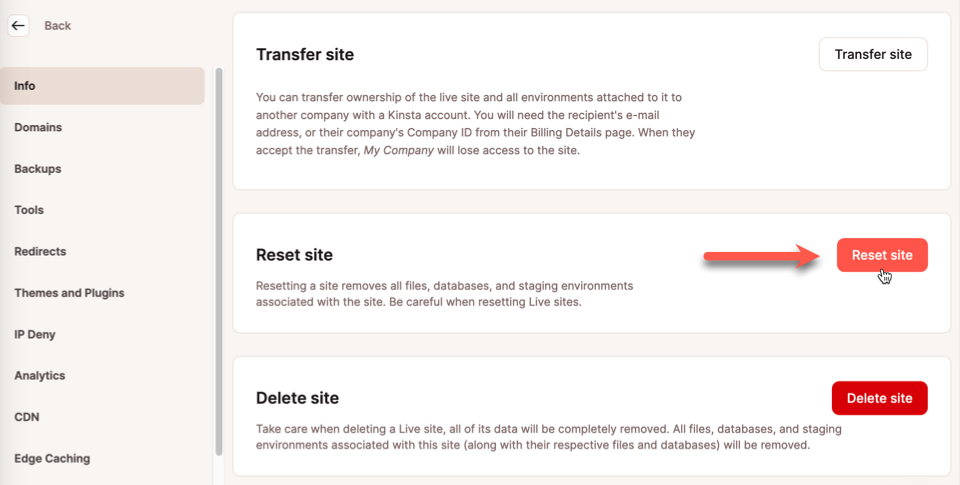
Nästa dialogruta uppmanar dig därefter att ange ett WordPress-adminlösenord för den nya webbplatsen. Andra uppgifter om webbplatsen kommer att återspegla de alternativ som valdes när webbplatsen skapades:
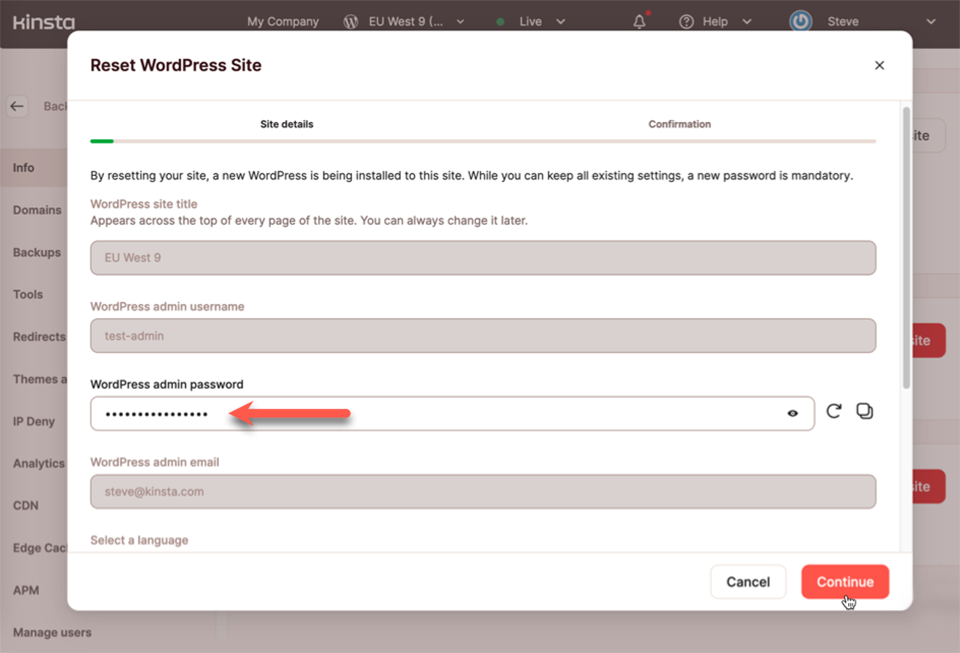
När du har klickat på knappen Fortsätt uppmanas du att bekräfta ditt beslut att återställa webbplatsen. Du anger webbplatsens namn och dess miljöindikator:
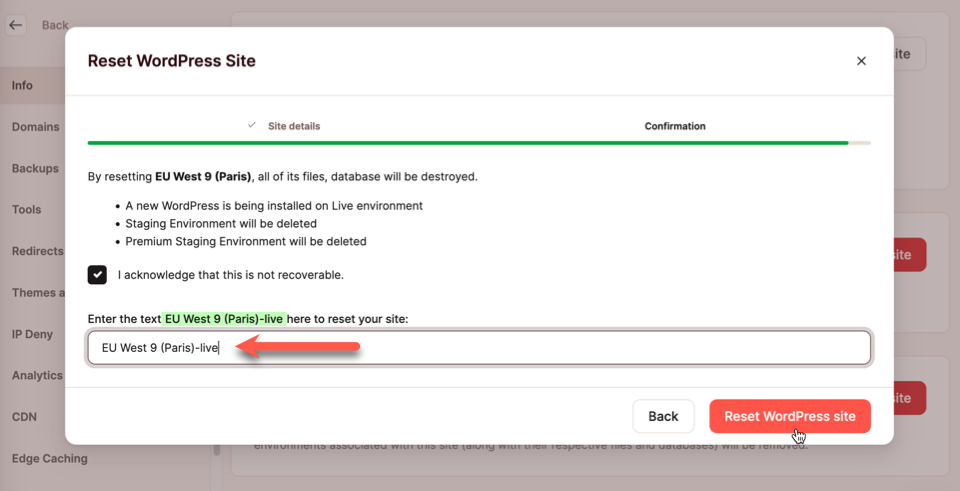
När du har bekräftat återställningen kommer din webbplats därefter att säkerhetskopieras. Detta sker innan WordPress och dess databas raderas och installeras om.
Om du ångrar dig efter att ha återställt en webbplats kan du återställa din WordPress-installation till ett tidigare tillstånd genom att återställa en säkerhetskopia.
Få ut det mesta av WordPress med Kinsta
En återställning är ett stort steg, men Kinsta erbjuder många andra sätt att öka din webbplats prestanda. Du hittar exempelvis vårt lättanvända verktyg för att uppdatera webbplatsens PHP-version. Utöver detta finns även vårt världsomspännande CDN, edge-caching, Early Hints och bildoptimering. Kinsta’s hanterade WordPress-hosting håller helt enkelt igång din webbplats som om den vore ny och glänsande.
